VirtualBox non è riuscito a registrare e aprire il file immagine del disco rigido
Se stai tentando di aprire un file immagine disco esistente ma in VirtualBox esiste già un messaggio di errore UUID(UUID already exists) , ecco cosa puoi fare per risolvere questo problema. Questo problema si verifica solo quando gli utenti tentano di importare un vecchio file immagine del disco per eseguire una macchina virtuale con VirtualBox . Altrimenti, se crei una macchina virtuale da zero con VirtualBox , non riceverai questo messaggio di errore. L'intero messaggio di errore è simile a questo-
Failed to open the hard disk file [a random .vdi file location]. Cannot register the hard disk ‘.vdi file path’ {Virtual-Disk-UUID} because a hard disk ‘new-vdi-file-path.vdi’ with UUID {Virtual-Disk-UUID} already exists.
VirtualBox non è riuscito a registrare e aprire il file immagine del disco rigido(Hard Disk)
Se vuoi risolvere questo errore UUID duplicato in (UUID)VirtualBox , prova questi suggerimenti.
Affronta questo problema solo quando VirtualBox rileva un UUID duplicato o un file immagine del disco. Pertanto, per risolvere questo problema, è necessario rimuovere il file immagine del disco esistente.
Apri VirtualBox e vai su File > Virtual Media Manager .
Seleziona il file del disco virtuale dall'elenco e fai clic sul pulsante Rilascia (Release ) .
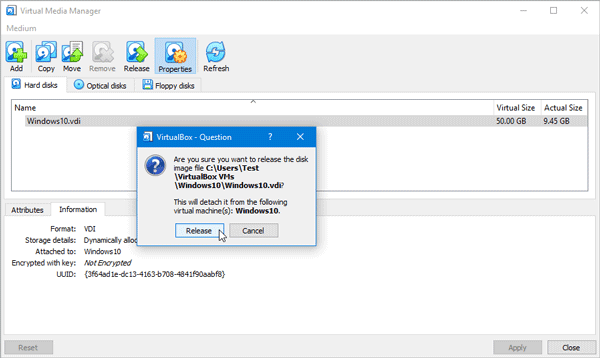
Ancora una volta, seleziona il file del disco virtuale e fai clic sul pulsante Rimuovi (Remove ) .

Fare clic(Click) sul pulsante Chiudi nella finestra di Virtual Media Manager .
Seleziona la macchina virtuale e fai clic sul pulsante Impostazioni (Settings ) .
Passa alla sezione Archiviazione(Storage ) e fai clic sul segno più(plus ) per aggiungere il file del disco virtuale.

Nel menu a comparsa, seleziona Scegli l' opzione disco esistente e seleziona il file del disco ( (Choose existing disk ).vdi ).
Salva le modifiche e prova ad avviare la tua macchina virtuale.
Questo dovrebbe aiutare. Tuttavia, se questa soluzione non funziona sul tuo computer, devi disinstallare VirtualBox, rimuovere tutti gli avanzi e reinstallarlo.(This should help. However, if this solution is not working on your computer, you need to uninstall VirtualBox, remove all the leftovers, and reinstall it.)
Lettura correlata(Related read) : VirtualBox Impossibile aprire la sessione per la macchina virtuale(VirtualBox Failed to open session for the virtual machine) .
Related posts
Come scambiare i dischi rigidi in Windows 10 con Hot Swap
Come risolvere Disk Signature Collision problem in Windows 10
Come cambiare Hard Disk Cluster Size in Windows 10
AOMEI Partition Assistant Standard Edition Review & Free Download
Benchmark, Monitor Hard Disks, USB - CrystalDiskMark, CrystalDiskInfo
Come controllare Hard Disk Health in Windows 10 utilizzando WMIC
Come disporre in modo sicuro e sicuro di vecchi computer
Fatale: nessun mezzo di avvio trovato! System Errore fermato in VirtualBox
Fix SMART Failure previsto sul messaggio Hard Disk error all'avvio
Monitor Hard Drive SMART Attributi con PassMark DiskCheckup
Software gratuito a Monitor & Check Hard Disk Health per potenziale fallimento
Perché il mio duro disk fail or crash è stato così veloce e senza alcuna ragione apparente?
Set Hard Disk Timeout Utilizzo della linea PowerCFG command in Windows 10
Come convertire il disco di base in disco dinamico in Windows 10
Come creare un Virtual Hard Disk su Windows 10
VirtualBox display Black screen e non Booting sistema operativo guest
L'unità USB non appare in Questo PC ma è visibile in Gestione disco
1720 SMART Hard Drive rileva un fallimento imminente
Come abilitare Windows Sandbox in VirtualBox OS Guest OS
Come controllare se A Disk utilizza GPT or MBR Partition in Windows 10
